USBメモリからWindows11をクリーンインストールする為の方法。
※ 全作業はWindows10 Home 64bitで行っています。
オンラインで作成する場合
準備するもの
USBメモリ
最小で8GB程度、最大で64GB程度の容量が必要。
*データが入っている場合は全て消去されます。
メディア作成
準備したUSBメモリをPCにセットし、ダウンロードしたMediaCreationToolW11.exeを実行します。
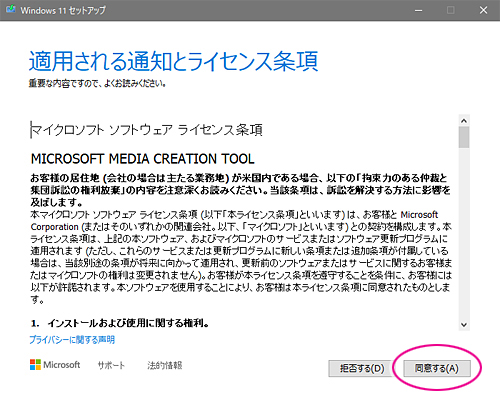
お約束。
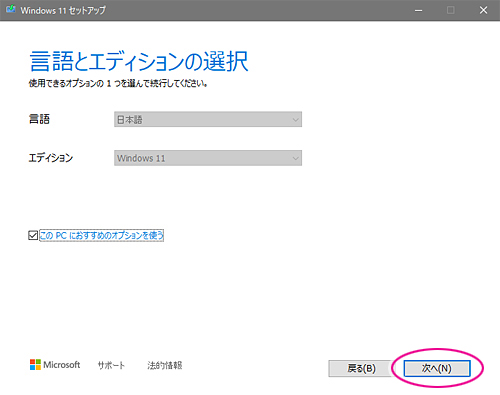
日本語版以外にしない場合はそのまま変更なしで~
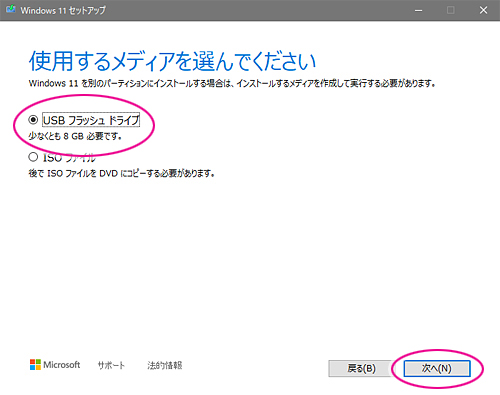

PCにセットしたUSBメモリのドライブを指定して 次へ(N)
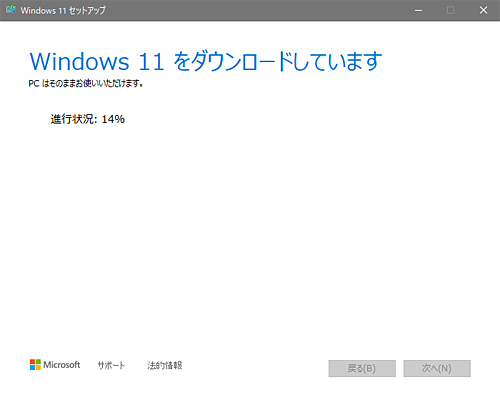
回線速度が遅いとここで時間かかります。
シャドウボクシングでもして機敏な動きをしながら待ちましょう。
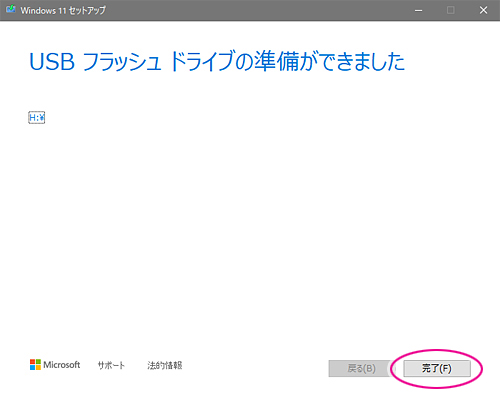
完了で~す!
あとはUEFIメニューからUSBメモリのドライブからブートするように設定してPCを再起動するとWindows11のセットアップが始まります。
オフラインで作成する場合(ISOファイルから作成)
準備するもの
USBメモリ
最小で8GB程度、最大で64GB程度の容量が必要。
*データが入っている場合は全て消去されます。
Windows11 ISOファイル
まずは、Windows11 ダウンロードツール をダウンロード。
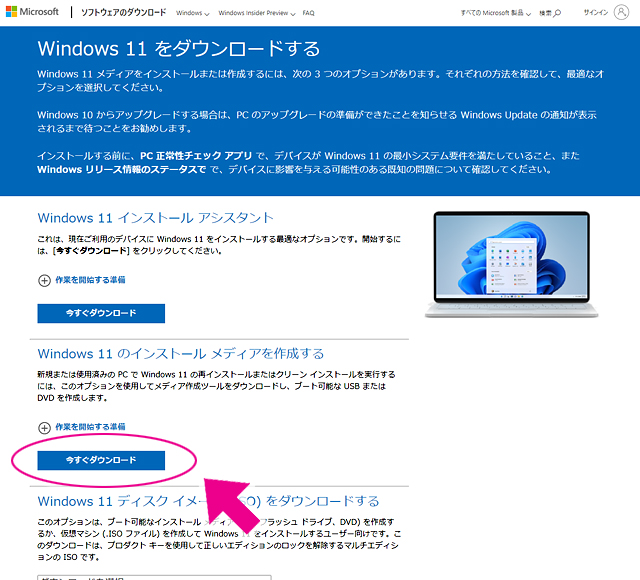
MediaCreationToolW11.exe 任意の場所へ保存
※ファイル名はダウンロードする時期によって変わります。
上記でダウンロードしたMediaCreationToolW11.exeを実行。
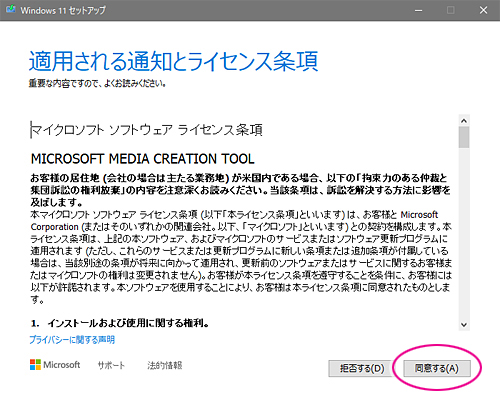
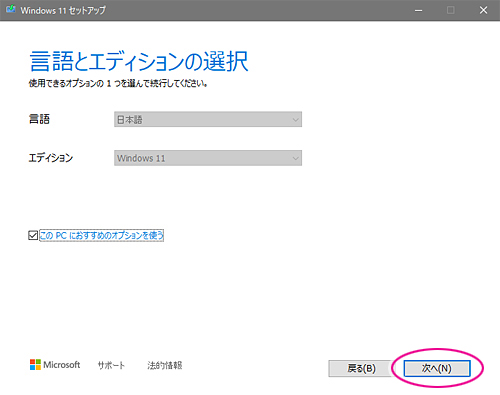
日本語版以外にしない場合はそのままで~
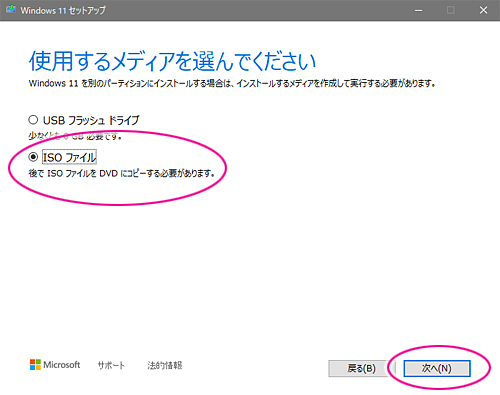
Windows.iso 任意の場所へ保存(ファイル名は変更しても構いません)

ダウンロード終了時にDVDメディアへの書き込みも出来るっぽい?ですが今回はUSBメモリへの書き込みを行う為ここで 完了 を選択。
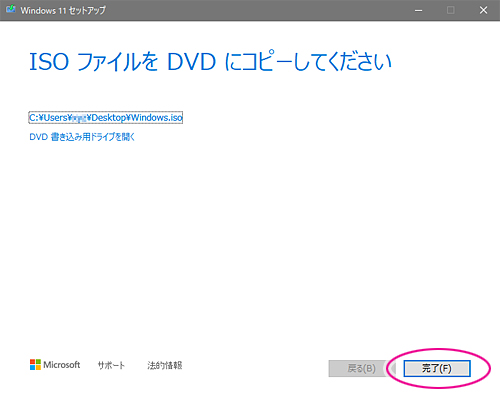
アクセスしたサイトを下へスクロールしていくとダウンロードボタンがあります。
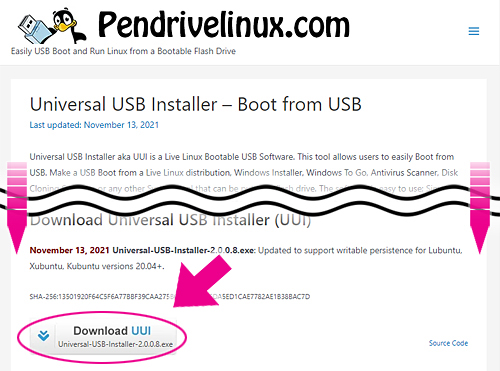
Universal-USB-Installer-2.0.0.8.exe 任意の場所へ保存
※ファイル名の数字はダウンロードする時期(バージョン)によって違います
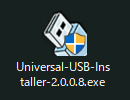
メディア作成
USBメモリをPCにセットしたらダウンロードしておいたUniversal-USB-Installer-2.0.0.8.exeを実行。
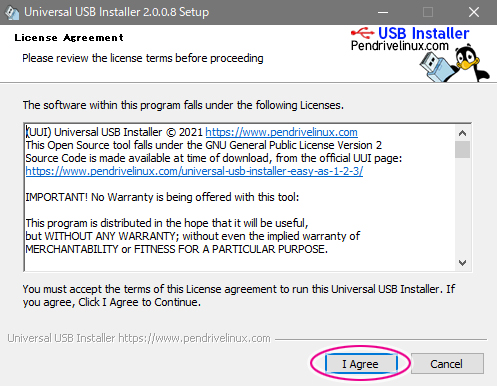
利用規約でぇぇす!
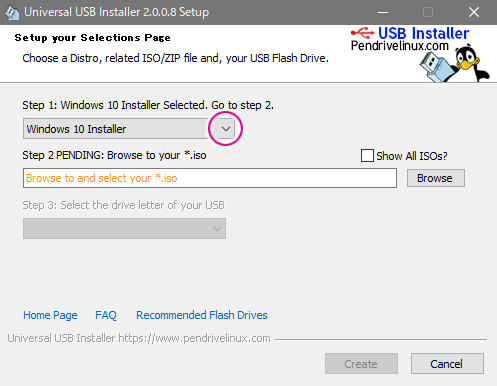
Step1のプルダウンメニューから [ Windows 10 Installer ] を選択。
現時点(2021年11月)で恐らくはソフト自体がWindows11に対応してはいない?ようですが実際に試したところ動作に問題はありませんでした。
そのうち正式に対応してくれるものとは思います。
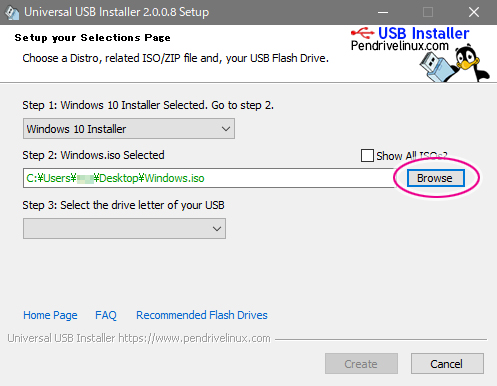
Step2の Browse を押してダウンロードしておいたISOファイルを選択。
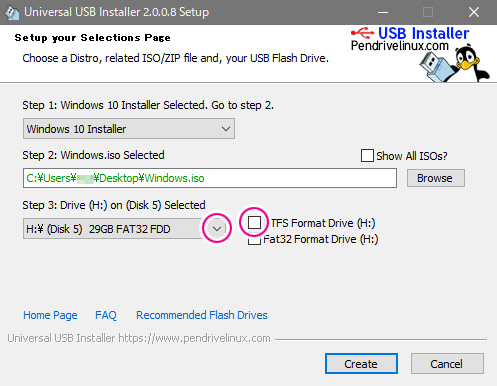
Step3のプルダウンメニューからPCにセットしたUSBメモリのドライブを選択し [ NTFS Format Drive ] にチェックをいれます。
チェックを入れると [ Will NTFS Format ] に変化します。
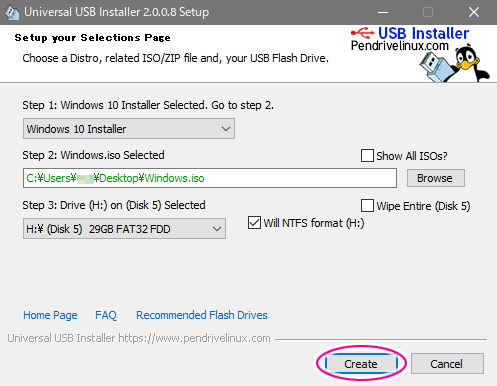
そうしたら Create ボタンを選択
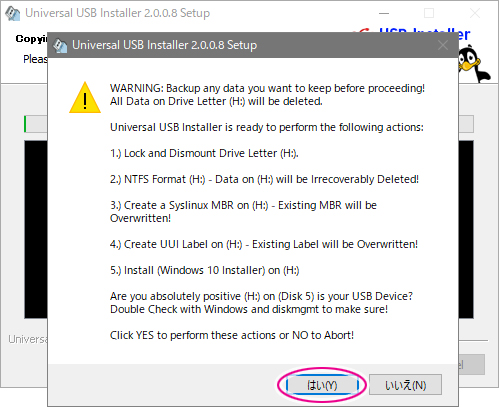
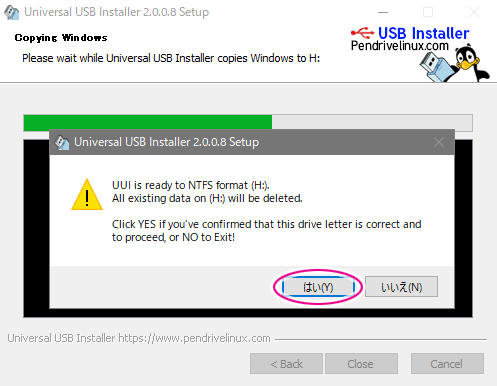
2回続けて英文で、書き込みするとドライブの中身消えるぞ、作業中はドライブ抜くなよ、といった旨の注意文が出てくるので はい(Y) を選択。
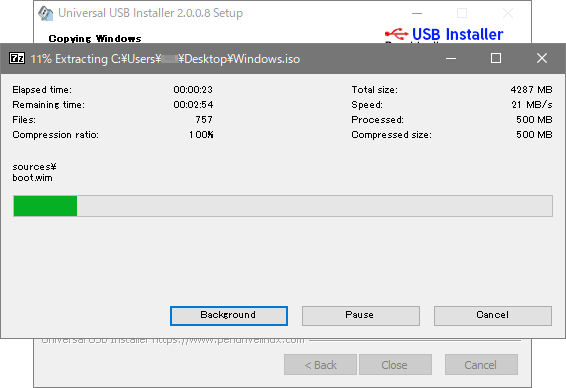
ISOファイルの展開と書き込みが始まります。
多少時間がかかるので四股を踏みつつ横綱の気持ちで待ちましょう。
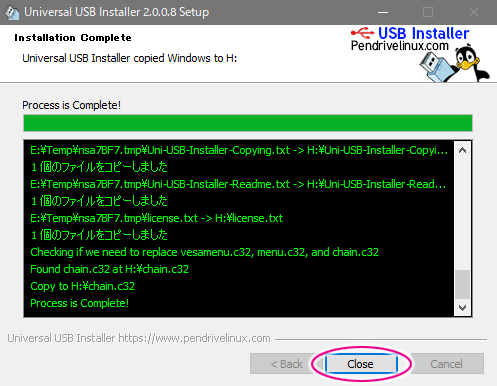
完了するとProcess is Complete!と表示がされるので Close を選択して作業終了です。
あとはUEFIのメニューからUSBメモリのドライブからブートするように設定してPCの再起動するとWindows11のセットアップが始まります。
小難しいことは嫌いじゃ!という方は無難に製品版を購入しとくと吉。

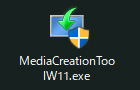


コメント